Linux hat einige Nachteile auf dem Desktop, meinen Abschied habe ich ja hinlänglich begründet. Durch die harte Konkurrenz haben die großen Desktopumgebungen GNOME und KDE Plasma aber auch einen Funktionsumfang, der seines gleichen sucht. Grundsätzlich widerstrebt es mir das System mit überflüssigen Drittprogrammen zu überfrachten, weil das erfahrungsgemäß irgendwann zu Komplikationen führt. Einige Erweiterungen musste ich aber für den macOS Desktop installieren, um damit arbeiten zu können.
Bildschirmsperre verhindern
Energiesparen ist sinnvoll und eine automatische Bildschirmsperre schützt bei einem öffentlich zugänglichen Gerät zudem vor der eigenen Vergesslichkeit. Manchmal möchte man jedoch verhindern, dass sich das Gerät schlafen legt. Bei Plasma konnte man das schnell und unkompliziert im Energie-Plasmoid erledigen, bei macOS braucht es ein spezielles Programm. Hier ist einiges auf dem Markt. Ich persönlich habe mich für ein Programm mit dem passenden Namen Amphetamine entschieden. Nach dem Start kann man über ein Menü im Infobereich einstellen nach welchen Kriterien das System aktiv bleiben soll.
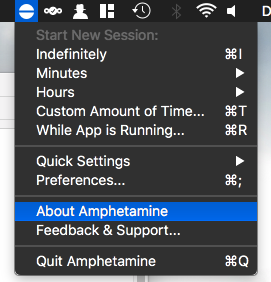
Fensterverwaltung
Die Möglichkeiten Fenster automatisch zu positionieren oder per Ziehgeste anzuordnen sind im – ansonsten mit sehr vielen Gesten ausgestatteten – macOS wirklich bescheiden. Das System beherrscht zwar von Haus aus mit Splitview eine Ansicht, die man von Tablets her kennt. Liebgewonnene Funktionen, wie die Möglichkeit Fenster automatisch halbseitig zu maximieren ohne andere Elemente auszublenden, gibt es aber nicht. Ein klares Manko gegenüber den meisten Linux-Desktops und auch Windows.
Zum Glück kann man auch hier mit einer App aus dem App Store nachhelfen. Unter den diversen konkurrierenden Programmen habe ich mich für Magnet entschieden. Damit kommt man wenigstens halbwegs an den Funktionsumfang von KWin heran.
Systeminformationen
Apple hat zwar in sein System diese schöne Sidebar integriert (die über kein Tastenkürzel zum aufrufen verfügt, das muss man selbst anlegen…) aber die standardmäßig verfügbaren Widgets sind eher bescheiden. Wenn ich wissen will wie das Wetter ist, schaue ich doch einfach aus dem Fenster den Aktienkurs muss ich nicht ständig im Blick haben.
Stattdessen kann man die Sidebar hervorragend für Systeminformationen nutzen. Geliefert werden diese von Monity.
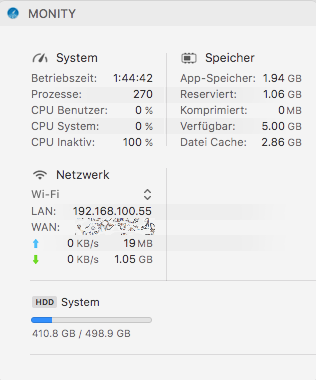
Zwischenablage
Ein sinnvolles Management der Zwischenablage ist bei Plasma mit Klipper schon so lange standard, dass man sich ernsthaft fragt, wie andere ohne arbeiten können. Fakt ist aber, dass weder macOS, noch Windows eine Zwischenablage haben, die über ein simples Copy&Paste hinausgeht. Hier gibt es eine Vielzahl an möglichen Drittpogrammen. Ich habe mich für Paste entschieden, weil das Programm zum Zeitpunkt meiner Suche gerade über eine Aktion im App Storereduziert war.

Paste startet beim Systemstart mit und ersetzt die macOS-Zwischenablage. Die Oberfläche lässt sich bei Bedarf über eine frei gewählte Tastenkombination aufrufen. Hier können Kategorien angelegt werden und benutzte Textbausteine zwischengespeichert werden.